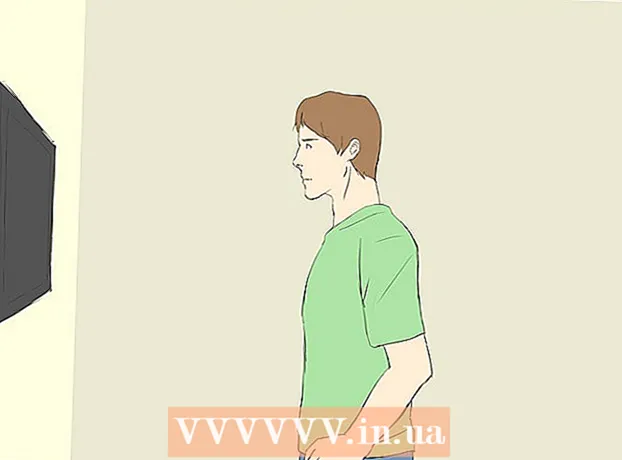Автор:
Clyde Lopez
Жаратылган Күнү:
23 Июль 2021
Жаңыртуу Күнү:
23 Июнь 2024

Мазмун
- Кадамдар
- 3 -метод: Видеону жай ойнотуу
- 3 -метод 2: Видео ойнобойт же ойнотууну башкаруу иштебейт
- 3төн 3кө чейинки ыкма: Видеолорду тез -тез токтотуу
- Кеңештер
Хулу каалаган убакта сүйүктүү кинолорду, сериалдарды жана телешоуларды көрүү үчүн эң сонун жер. Бирок муну менен видео ойнотуучу сайттар менен көп пайда болгон көйгөйлөр жаралышы мүмкүн экени да чындык. Алар сизге кээ бир ыңгайсыздыктарды алып келиши мүмкүн, бирок Hulu'да ойнотуу маселесин чечүү өтө кыйын болбошу керек.
Кадамдар
3 -метод: Видеону жай ойнотуу
 1 Видеонун жүктөлүшүн күтө туруңуз. Бул көйгөй көп учурда жай интернет байланышы менен шартталган. Бул видеону тындыруу жана анын жүктөлүшүн күтүү менен оңой оңдолот. Убакыт тилкесинде боз тилке жүктөлө баштаганын көрөсүз. Бул тилке видеонун канчасы жүктөлүп алынганын көрсөтөт.
1 Видеонун жүктөлүшүн күтө туруңуз. Бул көйгөй көп учурда жай интернет байланышы менен шартталган. Бул видеону тындыруу жана анын жүктөлүшүн күтүү менен оңой оңдолот. Убакыт тилкесинде боз тилке жүктөлө баштаганын көрөсүз. Бул тилке видеонун канчасы жүктөлүп алынганын көрсөтөт. - Боз тилке масштабдын аягына жеткенде же жок дегенде башынан жетиштүү болгондо, видеону кайра күйгүзүңүз.
 2 Видеолорду төмөнкү чечилиште көрүңүз. Эгерде сиз видеонун жүктөлүшүн күткүңүз келбесе, анын чечилишин интернетке туташа турган деңгээлге чейин азайтыңыз.
2 Видеолорду төмөнкү чечилиште көрүңүз. Эгерде сиз видеонун жүктөлүшүн күткүңүз келбесе, анын чечилишин интернетке туташа турган деңгээлге чейин азайтыңыз. - Видео терезенин төмөнкү оң бурчундагы тиштүү сөлөкөттү чыкылдатыңыз жана ачылуучу тизмеден төмөн чечимди тандаңыз.
 3 Flash Playerдин аппараттык ылдамдатуу жөндөөлөрүн өчүрүү. Эгерде сиздин видео картаңызда видеону оңой ойнотуу үчүн керектүү кодектер жок болсо, Flash Playerдин жабдууларын ылдамдатуу орнотууларын өчүрүп, видео терезени оң баскыч менен чыкылдатып, ачылуучу менюдан Параметрлерди тандаңыз.
3 Flash Playerдин аппараттык ылдамдатуу жөндөөлөрүн өчүрүү. Эгерде сиздин видео картаңызда видеону оңой ойнотуу үчүн керектүү кодектер жок болсо, Flash Playerдин жабдууларын ылдамдатуу орнотууларын өчүрүп, видео терезени оң баскыч менен чыкылдатып, ачылуучу менюдан Параметрлерди тандаңыз. - "Монитор" өтмөгүн чыкылдатыңыз (монитордун сөлөкөтү бар сол жактагы биринчи өтмөк) жана "Аппараттык ылдамдатууну иштетүү" тандоосун алып салыңыз.
3 -метод 2: Видео ойнобойт же ойнотууну башкаруу иштебейт
 1 Кэшти жана браузердин тарыхын тазалаңыз. Браузердин менюну ачыңыз жана меню тизмесинен "Таржымалды жок кылуу" опциясын тандаңыз. Бул браузериңиздин кэшин жана тарыхын тазалайт.
1 Кэшти жана браузердин тарыхын тазалаңыз. Браузердин менюну ачыңыз жана меню тизмесинен "Таржымалды жок кылуу" опциясын тандаңыз. Бул браузериңиздин кэшин жана тарыхын тазалайт. - Бул көйгөй адатта браузерде өтө көп кэш болгондо жана Интернеттен жаңы маалыматтарды түшүрө албай калганда пайда болот.
 2 Браузериңиздин баракчасын жаңыртыңыз. Баракты жаңылоо үчүн "Учурдагы баракты жаңыртуу" баскычын басыңыз же клавиатураңыздагы F5 баскычын басыңыз. Видео ойнотуу баскычын баскандан кийин дароо ойноло баштайт.
2 Браузериңиздин баракчасын жаңыртыңыз. Баракты жаңылоо үчүн "Учурдагы баракты жаңыртуу" баскычын басыңыз же клавиатураңыздагы F5 баскычын басыңыз. Видео ойнотуу баскычын баскандан кийин дароо ойноло баштайт.  3 Flash Playerди кайра орнотуңуз. Эгерде видео браузериңиздин тарыхын тазалагандан кийин да иштебесе, Flash Playerди кайра орнотуп көрүңүз. Adobe Flash Player жүктөө барагына (http://get.adobe.com/flashplayer/) өтүңүз жана ойноткучту браузериңизге автоматтык түрдө жүктөө жана кайра орнотуу үчүн Азыр орнотуу баскычын басыңыз.
3 Flash Playerди кайра орнотуңуз. Эгерде видео браузериңиздин тарыхын тазалагандан кийин да иштебесе, Flash Playerди кайра орнотуп көрүңүз. Adobe Flash Player жүктөө барагына (http://get.adobe.com/flashplayer/) өтүңүз жана ойноткучту браузериңизге автоматтык түрдө жүктөө жана кайра орнотуу үчүн Азыр орнотуу баскычын басыңыз. - Ойноткуч кайра орнотулганда, Hulu барагын жаңыртып, видеонун иштеп жатканын текшериңиз.
3төн 3кө чейинки ыкма: Видеолорду тез -тез токтотуу
 1 Интернетке туташууңуздун ылдамдыгын текшериңиз. Speed Test веб -сайтын ачыңыз (http://www.speedtest.net/) жана жаңы өтмөктө "Старт" баскычын чыкылдатып, интернет ылдамдыгын текшериңиз.
1 Интернетке туташууңуздун ылдамдыгын текшериңиз. Speed Test веб -сайтын ачыңыз (http://www.speedtest.net/) жана жаңы өтмөктө "Старт" баскычын чыкылдатып, интернет ылдамдыгын текшериңиз. - Сиздин ылдамдыгыңыз жок дегенде 1,5 Mb / s болушу керек. Эгерде ылдамдыгы төмөн болсо, анда сиз видеону жылмакай ойното албайсыз же видео такыр ойноп баштайт.
 2 Интернет трафигин сарптаган башка өтмөктөрдү жана тиркемелерди жабыңыз. Эгер сиздин интернет туташууңуз 1,5 Мбит / с аз болсо жана экинчи өтмөк YouTube сыяктуу башка сайттагы видеолорду камтыса, Hulu'да видеону жылмакай ойнотуу үчүн өткөрүү жөндөмдүүлүгүн жогорулатуу үчүн аны жабыңыз.
2 Интернет трафигин сарптаган башка өтмөктөрдү жана тиркемелерди жабыңыз. Эгер сиздин интернет туташууңуз 1,5 Мбит / с аз болсо жана экинчи өтмөк YouTube сыяктуу башка сайттагы видеолорду камтыса, Hulu'да видеону жылмакай ойнотуу үчүн өткөрүү жөндөмдүүлүгүн жогорулатуу үчүн аны жабыңыз.
Кеңештер
- Hulu жазылуудан мурун, баракчага кирип, компьютериңиз менен интернет байланышы минималдуу талаптарга жооп берерин текшериңиз. Бул видеону ойнотууда ар кандай көйгөйлөрдүн алдын алат.